
Sisukord:
- Samm: Brain Boxi kasutamine
- 2. samm: sissejuhatus: ristlõigete analüüsimine
- 3. samm: funktsiooni seadistamine: LevelCurveTracings.m
- 4. samm: seotud algoritmi väljatöötamine: piiride leidmine
- Samm 5: seotud algoritmi väljatöötamine: välise sideme massiivi loomine
- 6. samm: seotud algoritmi väljatöötamine: töö keskpunktiga
- 7. samm: seotud algoritmi väljatöötamine: kui tsentroid pole tsentreeritud
- 8. samm: seotud algoritmi väljatöötamine: aukude interferents
- 9. samm: seotud algoritmi väljatöötamine: aukude leidmine, ajupiiride ja aukude piiride viimistlemine
- 10. samm: andmete logimine: funktsioon PatientFiles.m
- Samm: andmete logimine failidesse
- 12. samm: andmete logimine: aju mahu graafiku kuvamine aja jooksul
- Samm 13: Lõhede sulgemine alamplaatidel: alamplokk. M
- 14. samm: põhikood: kõigi kustutamine ja sisendite küsimine
- Samm: põhikood: piltide partii töötlemine
- 16. samm: põhikood: polsterdus
- 17. samm: põhikood: piiride määramine
- 18. samm: põhikood: õige Z -mõõtme määramine
- 19. samm: põhikood: X- ja Y -koordinaatide määramine
- 20. samm: põhikood: kolmemõõtmelise struktuuri joonistamine, mahu leidmine ja andmete logimine
- Autor John Day [email protected].
- Public 2024-01-31 10:18.
- Viimati modifitseeritud 2025-01-23 14:40.
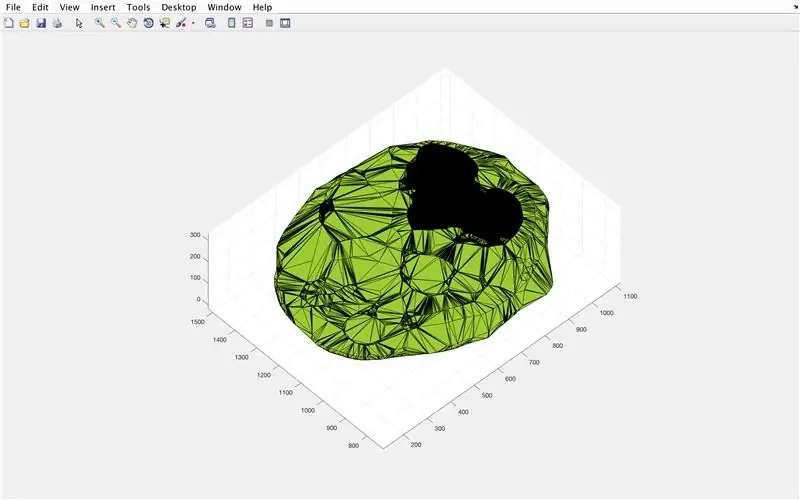
Edasiminek pikema inimelu piirile on toonud esile haiguste tõusu, mida tsivilisatsioonid ei näinud enne meie. Nende hulgas mõjutas Alzheimeri tõbi 2017. aastal ligikaudu 5,3 miljonit elavat eakat ameeriklast ehk ligikaudu 1 inimest kümnest eakast ameeriklasest (https://www.alz.org/facts/) ja lugematuid teisi dementsusega inimesi. Selleks, et aidata võitlusel mõista, mis meie vanemaid vaevab, annab see kood tulevastele uurijatele ja uudishimulikele võimaluse jälgida aju mahtu aja jooksul.
Samm: Brain Boxi kasutamine
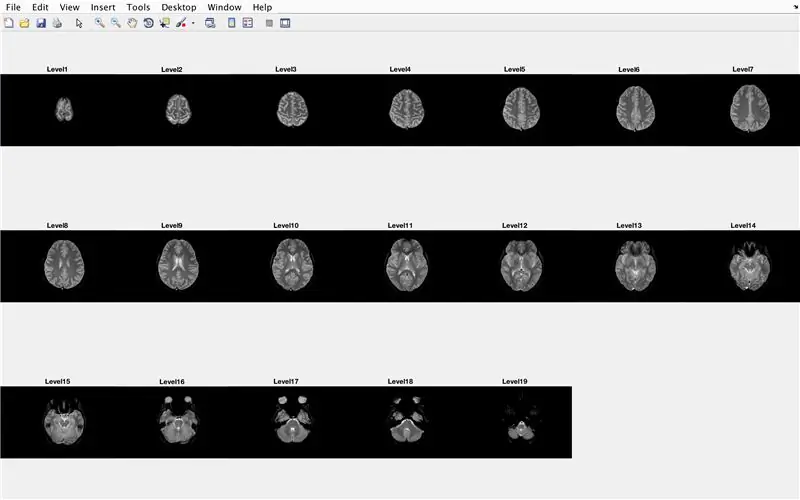
Ajukasti kasutamiseks on vaja ainult järgmist:
- Aju MRI -skaneeringud ja selliste failide nimi ja vorming (kõik peaksid olema ligikaudu samade mõõtmetega)
- Ühe skaneerimise pikkus
- Iga kihi vaheline kaugus (MRI skaneerimine)
- Patsiendi nimi (sisestamisel ärge sisestage tühikuid ja kirjutage ees- ja perekonnanimi suurtähtedega, näiteks: EesnimiPärinimi)
Ja sellest tulenevalt on võimalik jälgida üksikisikute ajumahu suundumusi aja jooksul. Seega saab selle tarkvara abil jälgida Alzheimeri tõve näitajaid. Pikkus, mida kasutasime uuringus, oli ühe skaneerimise ajal 180 mm ja MRI -skaneeringute vaheline kaugus 5 mm, lähtudes keskmistest arvudest.
Ajukasti rakendamine ei pea aga piirduma selle ühe ülesandega. Kui antud tahke aine ristlõiked on fotod, nagu kasvaja iseenesest, saab nende mahu muutuste suundumusi ka tarkvaras jälgida.
2. samm: sissejuhatus: ristlõigete analüüsimine
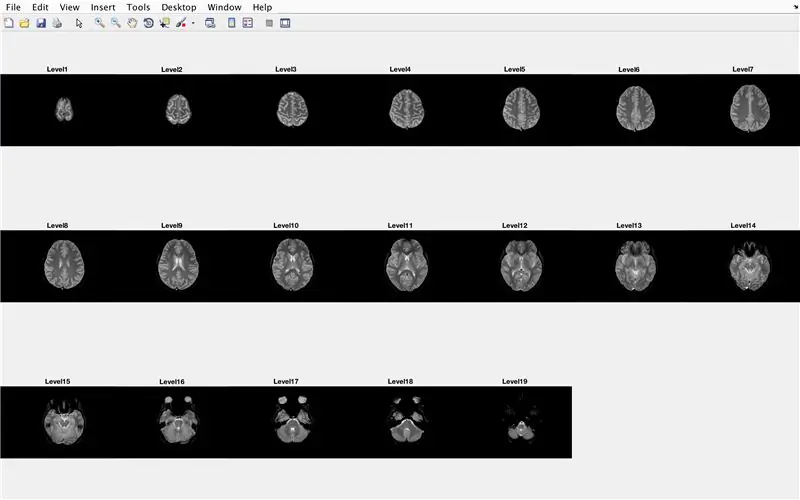
Kolmemõõtmelistes struktuurides nimetatakse neid kahemõõtmelisi tasandeid ristlõigeteks. Kujutage ette, et paberipakk moodustab ristkülikukujulise prisma, siis oleks iga paberitükk paberi ristlõige. Aju ette kujutades rakendame sama mõtteviisi. MRI (magnetresonantstomograafia) (vt teavet magnetresonantstomograafia kohta) (vt teavet magnetresonantstomograafia kohta) jäädvustab aju ristlõikeid ja kasutades iga aju "kihis" määratletud piire, saame luua struktuuri, et modelleerida ja leida aju maht. Siiski peame esmalt looma funktsiooni, mis annaks teavet selliste piiride kohta.
3. samm: funktsiooni seadistamine: LevelCurveTracings.m
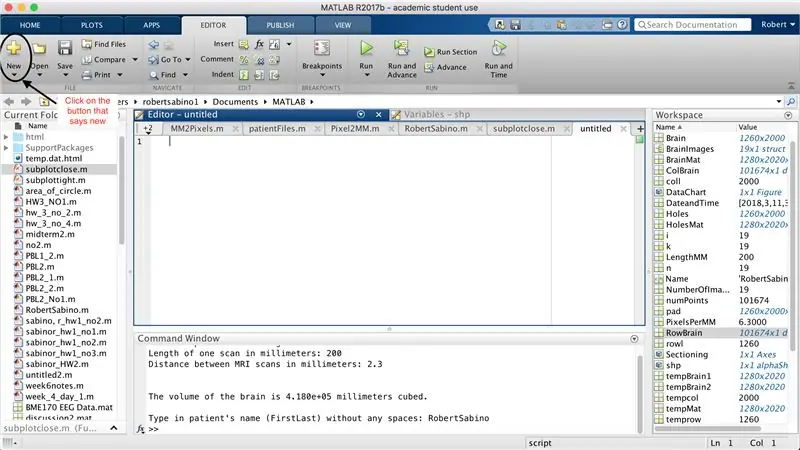
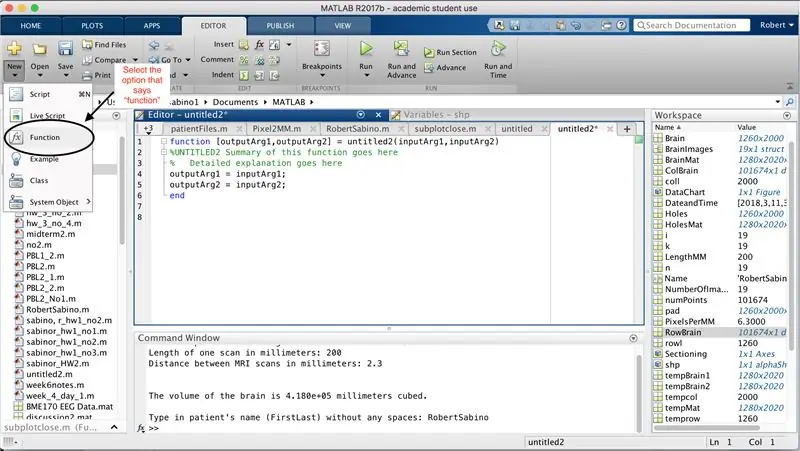
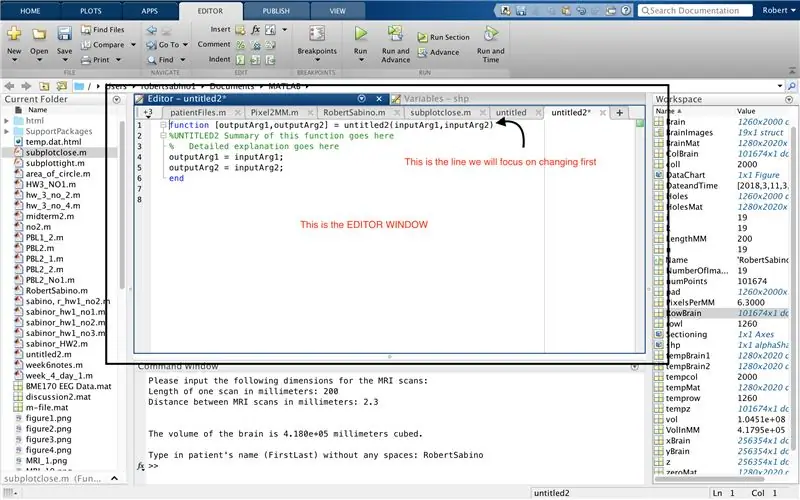

Esiteks veenduge, et teie arvutisse on alla laaditud MATLAB_R2017b (laadige alla siit) ja avage MATLAB. Klõpsake MATLAB -i liideses akna vasakus ülanurgas olevat nuppu, millel on paksus kollase plussmärgiga kiri „Uus”, ja valige suvand „funktsioon”, et avada redaktoriaknas ruum, mis sarnaneb kolmas pilt. Keskendume funktsiooni seadistamiseks esimese rea muutmisele. Kui see ütleb "outputArg1", asendage see "brain", "outputArg2", et öelda "augud", "untitled2" kuni "exp2" ja "inputArg1" "pilt" ning kustutage "inputArg2". Nüüd on teil funktsioon, mida kutsuda "exp2" abil, võttes ühe argumendi "pilt" ja väljastades "aju" ja "aukude" piirid. Funktsiooni esimene rida peaks sarnanema neljandal pildil kujutatud joonega. Kustutage kogu kood selle esialgse rea all.
4. samm: seotud algoritmi väljatöötamine: piiride leidmine

Sisestage kood rea all. See funktsiooni jaotis täidab rida-realt järgmist.
- Laadige pilt "pilt" muutuja "mri" alla.
- Muutke "mri" kujutiseks, mis koosneb numbrivahemiku väärtustest kuni ühed ja nullid (teise nimega binaarimine), lähtudes määratud läviväärtusest. Kui piksli väärtus on 0,1 või suurem, määratakse see väärtuseks üks, kui mitte, siis selle piksli väärtus on null.
- Järgmised neli rida muudavad 10 veergu ja rida MRI skannimiskihi servades nullideks, et vältida sobimatute väärtuste lugemist piiridena (nagu koodiga katsetades õpiti).
- Viimases reas jälgib bwboundaries binaarkujutise "mri" piire ja võrdsustab selle väärtusega "b" - massiiv, mille elemendid vastavad ühele seatud piiride indeksitele.
Samm 5: seotud algoritmi väljatöötamine: välise sideme massiivi loomine
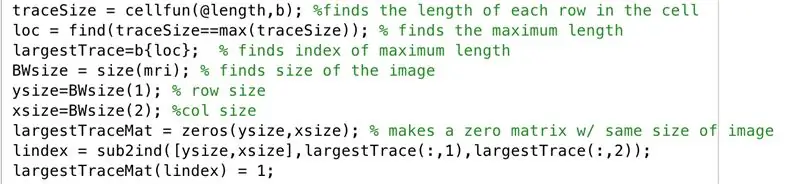
Jälgige redaktoriaknas pildil olevat järgmist koodi. See koodi jaotis teeb rida-realt järgmist.
- Leidke binaarkujutise "b" iga rea pikkus (cellfun rakendab funktsiooni pikkuse igale reale).
- Maksimaalsete pikkuste salvestamiseks määrake "loc".
- Leidke maksimaalse pikkuse indeks, mis on salvestatud suurimasse jälgimisse.
- Leidke pildi "mri" suurus, mis koosneb sama suurusest kui "b", ja määrake "BWsize".
- Leidke pildi massiivist ridade arv, määrake "ysize".
- Leidke pildi massiivist veergude arv, määrake "xsize".
- Loo massiiv "suurinTraceMat", "ysize" x "xsize" maatriks nullidest.
- Leidke samaväärne indeks allmärgitud väärtuste hulgast, mis vastavad suurimate Trace x väärtuste ja y väärtuste salvestamisele vektoris "lindex".
- Muutke nullide maatriksis "legnagyobbTraceMat" indeksite elemendid, mis vastavad "lindexis" elementidena salvestatud indeksiväärtustele, üheks.
Seega on loogilisel massiivil "legnagyobbTraceMat" antud aju skaneerimise ristlõike suurim piiritletud piirkond, mis on joonistatud nullide taustal
6. samm: seotud algoritmi väljatöötamine: töö keskpunktiga

Järgmisena peame testima, kas ristlõige koosneb rohkem kui ühest piirkonnast (suurim). Testides suurima piirkonna tsentroidi joondust, näeme, kas on üks külgnev piirkond, mis annaks tsentreerituma keskpunkti, või mitme piirkonna võimalus.
- Kasutage "regionProps", et leida teavet olemasolevate tsentroidide kohta, mis on võrdne struktuurimassiiviga "tempStruct"
- Vormi massiiv "tsentroidid", mille andmed väljalt "tsentroid" on ühendatud vertikaalselt
- Võtke "tsentroidide" teise veeru väärtused (horisontaalmõõtmete koordinaadid)
- Käivitage filter, et kontrollida keskpunkti joondamist horisontaalse keskpunktiga
7. samm: seotud algoritmi väljatöötamine: kui tsentroid pole tsentreeritud
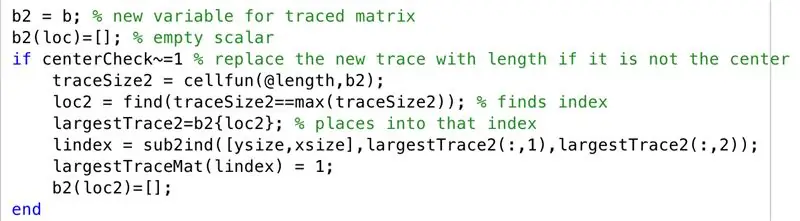
Stsenaariumi korral, kui suurima jälgimispiirkonna keskpunkt ei ole tsentreeritud, läbime järgmised sammud. Nagu olime MRI -skaneerimisel täheldanud, oli tendents, et ajupoolkerad on ristlõikes kujutatud, kui need ei ole külgnevad, nii et jätkame nüüd suurima teise jälje joonistamist koos suurima jäljega suurima jäljega "legnagyobbTraceMat"
- Määrake jälgitav maatriks uueks muutujaks "b2"
- Initsialiseeri tühi maatriks "b2", mille kogum on indekseeritud "loc"
- Looge tingimus, kui tsentroid pole tsentreeritud (st mitme piirkonna kiht)
- Määrake iga rea jaoks uus jälgimissuurus (traceSize2)
- Määrake "loc2", et leida indeksid, kus piirid on olemas
- Olgu lahtris "loc2" määratud lahtrid "b2" võrdsed suurima "Trace2" -ga
- Teisendage alamindeksid indeksiteks, määrake "lindex"
- Muutke "legnagyobbTraceMat" elemendile "lindex" vastavad elemendid väärtuseks 1
- Initsialiseeri tühi maatriks "b2", mille kogum on indekseeritud "loc2"
8. samm: seotud algoritmi väljatöötamine: aukude interferents

Aukudega tegelemisel jälgisid "b2" salvestatud väärtused muid struktuure peale suurima jälje ja nende joonistamine täidetud "suurima TraceMati" vormi näitab, kus on ajupiirkondades augud.
- Looge massiiv "fillMat", mis on täidetud kujul "legnagyobbTraceMat"
- Looge massiiv "interferenceMat", "ysize" ja "xsize" nullide massiiv
- Looge vertikaalselt ühendatud "b2" väärtuste salvestamiseks massiiv "interferenceloc"
- Looge massiiv "lindex", et salvestada "interferenceloc" vastavad indeksid
- Indeksite jaoks "interferenceMat", mis vastavad "lindexile", määrake väärtus 1, muutes teise piiritletud piirkonna
9. samm: seotud algoritmi väljatöötamine: aukude leidmine, ajupiiride ja aukude piiride viimistlemine
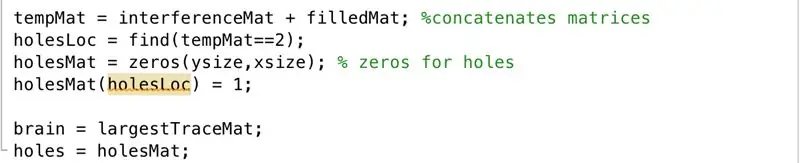
- Määrake massiiv "tempMat" võrdseks "interferenceMat" pluss "fillMat", lisades seega iga maatriksi väärtuse üksteisele
- Määrake massiiv "augudLoc" võrdseks indeksitega, kus mõlemad "interferenceMat" ja "fillMat" olid võrdsed ühega
- Seadistage "augudMat" mõõtmete "ysize" x "xsize" nullmaatriksiks
- Määrake indeksiteks "augudMat", mis on võrdsed "augudLoc"
- Määra "aju" väärtuseks "legnagyobbTraceMat"
- Määrake "augud" väärtuseks "augudMat"
Kui leiti, et lisatud maatriksite väärtused olid võrdsed 2 -ga, oli aukude asukohad hõlpsasti kinnitatud ja joonistatud tühjale maatriksile.
10. samm: andmete logimine: funktsioon PatientFiles.m
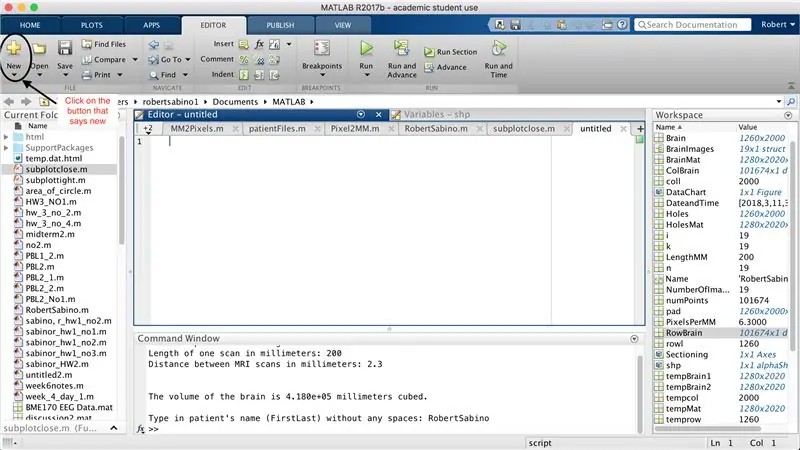
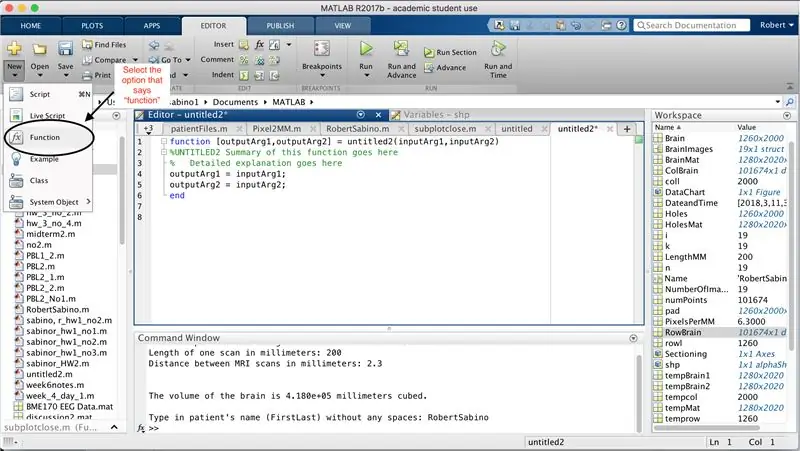
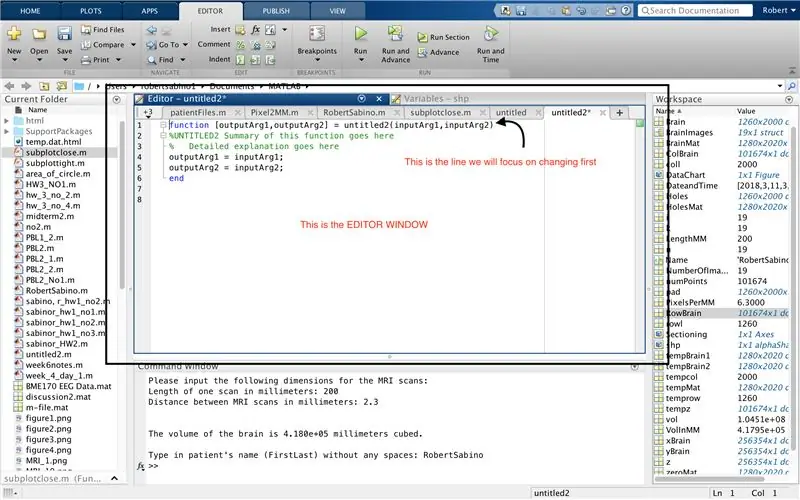

Sarnaselt viimase funktsiooni seadistamisega klõpsake akna vasakus ülanurgas olevat nuppu, millel on paksus kollase plussmärgiga kiri „Uus”, ja valige suvand „funktsioon”, et avada redaktoriaknas ruum, meenutab seda kolmandal pildil. Esimesel real kustutage väljundmaatriks ja asendage see lihtsalt väljundiga, asendage "untitled2" sõnaga "patientFiles", kustutage kõik sisendargumendid ja järgige selle asemel koodirida neljandal pildil määratud vormingut. Selle funktsiooni esimene rida peaks sobima pildi vorminguga.
Samm: andmete logimine failidesse

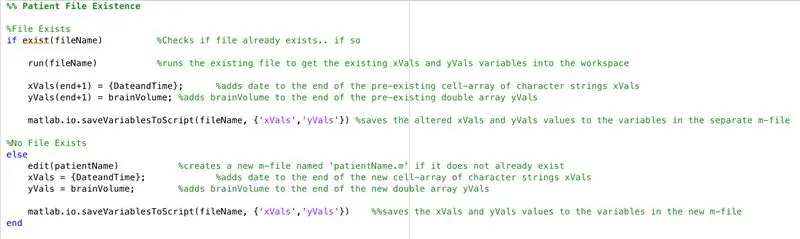
Faili seadistamiseks põhifunktsiooni (veel kirjeldamata) leitud andmete logimiseks peame järgima neid samme (nagu kood rida-realt ette näeb).
- Kontrollige, kas potilaName sisend on string.
- Kui see ei ole string, kuvage, et sisend patsiendiName peaks olema string.
- Lõpetage if -väide (vältige viga).
- Seadistage stringiavaldus "DateandTime", mis annab järgmise vormingu: tund: minutid-kuu/päev/aasta.
- Määrake muutuja fileName väärtuseks järgmine: patsiendiNimi.m.
Nüüd funktsiooni järgmise jaotise juurde: kas sellenimeline fail on juba olemas?
1) Oletame, et sellenimeline fail on juba olemas:
- Käivitage fail, et saada väärtused mineviku järjekorrast
- Lisage praeguse iteratsiooni andmed "DateandTime" uue lahtrina x -väärtuste lahtrimassiivi (indeksi lõpp+1)
- Lisage praegune väärtus "brainVolume" uue lahtrina y -väärtuste lahtrimassiivi (indeksi lõpp+1)
- Salvestage faili laaditud praegused muutujad.
2) Oletame, et sellenimelist faili pole olemas:
- Looge uus fail nimega, mis on salvestatud muutuja "PatsiendiNimi"
- Lisage praegused "DateandTime" andmed lahtrina x -väärtuste tühja lahtrimassiivi
- Lisage praegused "brainVolume" andmed lahtrina y väärtuste tühja lahtrimassiivi
- Salvestage faili laaditud praegused muutujad.
12. samm: andmete logimine: aju mahu graafiku kuvamine aja jooksul

- Joonistamise võimaldamiseks teisendage x väärtuste massiiv (xVals) kategooriliseks massiiviks (xValsCategorical)
- Loo jooniseaken 5
- Joonistage punktid, mis on tähistatud "xValsCategorical" ja "yVals" (sisaldavad ajumahtu), kasutades õõnsate ringidega punktide tähistamiseks ja katkendlike joontega ühendamiseks
- Pealkiri krundile järgmiselt: patientName Brain Volume Data
- Märgistage x -telg, nagu pildil näidatud
- Märgistage y telg, nagu pildil näidatud
- Olgu joonis 5 võrdne väljundiga
Sellest tulenevalt annab funktsioon PatsientName kutsutud faili redigeeritud andmetega, mis jälgivad aju mahtu aja jooksul, ja graafikut, mis näitab suundumusi.
Samm 13: Lõhede sulgemine alamplaatidel: alamplokk. M

Funktsioon, mis on kohandatud saidilt https://www.briandalessandro.com pärinevast koodist, täidab põhikoodi alamjoonise jooniste vahel olevad lüngad, kui luuakse MRI -pilte ja aju kihte kujutavad joonised. Subplotclose.m -is kasutatav alamjoonise funktsioon reguleerib antud alamplaatide positsiooni nii, et need sobiksid pikema mõõtme osas üksteisega tihedalt kokku. Näiteks kui kood plaanib maatriksit 7 x 3, sobivad read tihedalt, kuna rea mõõtmed on pikemad. Kui kood plaanib maatriksit 3 x 7, sobivad veerud tihedalt, ridadel on lünki, nagu on näidatud meie põhikoodi joonistel.
14. samm: põhikood: kõigi kustutamine ja sisendite küsimine

Põhikoodi käivitamiseks klõpsake sama nuppu, mis ütleb akna vasakus ülanurgas "Uus" ja valige varasematest jaotistest "Funktsioon" asemel "Skript". Sisestage kood, nagu on näidatud redaktoriakna pildil. Koodiridad täidavad järgmisi ülesandeid:
- Sulgege kõik avatud failid, välja arvatud 0, 1 ja 2.
- Sulgege kõik jooniste aknad.
- Tühjendage kõik tööruumi muutujad.
- Tühjendage käsuaken.
- Kuva käsuaknas: sisestage MRI skaneerimiseks järgmised mõõtmed:
- Küsige käsuakna uuel real: ühe skaneerimise pikkus millimeetrites:. Kasutaja sisestatud vastuseks määratakse muutuja "lengthMM".
- Uuel real küsige: MRI skaneeringute vaheline kaugus millimeetrites:. Kasutaja sisestatud vastuseks määratakse muutuja "ZStacks".
Samm: põhikood: piltide partii töötlemine

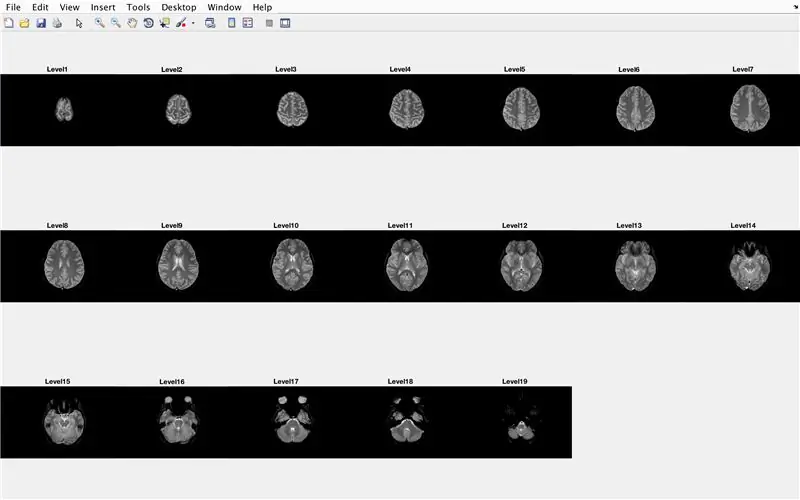
Selles jaotises laadib kood pildid (mis koosnevad aju ristlõigete MRI -skaneeringutest) ja salvestab iga pildifaili nimed muutuja "Base" ja kuvab kõik MRI -skaneeringud. Palun järgige pildil olevat koodi, mis teeb järgmist:
- Looge struktuurimassiiv "BrainImages", mis sisaldab teavet kõigi praeguses kaustas olevate failide kohta, mis sobivad MRI nimivorminguga _ (). Png
- Määrake muutuja "NumberofImages" võrdseks struktuurimassiivi "BrainImages" elementide arvuga
- Avage joonise aken 1
- Määrake failis loendatud piltide arvu jaoks tsükkel, mida mööda vaadata
- Iga silmuse jaoks on "CurrentImage" iga faili vastav nimi MRI_i-p.webp" />
- Looge alamplaat 3 x 7, et kuvada 19 pilti, mis laaditakse "imshow" abil
- Kuvage iga pilt alamjoonise akna teise elemendina
- Pealkiri iga alamploki element tasemele_, kus tühi on for -tsükli iteratsiooni number.
- Lõpeta for -tsükkel (vältides viga)
Jooniseaknas 1 kuvatakse kõik MRI -skannid töötlemata kujul 3 x 7 konfiguratsioonis, ilma x -i orientatsiooni tühikuteta.
16. samm: põhikood: polsterdus

Polsterdamisega väldime pildisuuruste kergeid lahknevusi, mis võivad mõõtmete mittevastavuse korral põhjustada vea juhul, kui üks pilt on teisest veidi suurem.
- Avage joonise aken 2
- Laadige pildimaatriks failist MRI_1-p.webp" />
- Otsige üles pildi maatriksi suurus ja määrake "OriginalXPixels" (ridade arvu jaoks) ja "OriginalYPixels" (veergude arvu jaoks)
- Seadistage maatriks "BrainMat" nii, et see koosneks kõigist nullidest, lisades veel 20 rida ja veel 20 veergu iga tasapinna kohta ning 19 ristlõikega, üks tasapinna kohta.
- Seadistage "HolesMat", et see koosneks samadest kolmemõõtmelistest nullide massiividest, et hiljem sisestada aukude koordinaadid
- Looge "zeroMat" padja suuruseks pluss kakskümmend rida ja kakskümmend veergu, kahemõõtmeline nullide massiiv.
17. samm: põhikood: piiride määramine
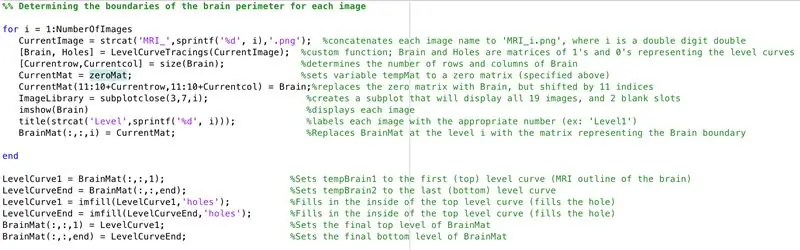
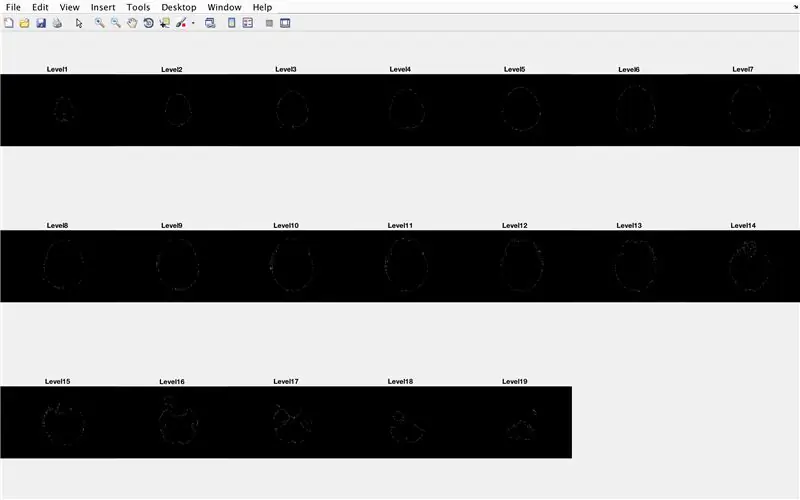
- Määrake a for loop, et vaadata läbi iga varem laaditud pildi andmed
- Samal viisil pakettide töötlemiseks varem laadib "CurrentImage" failid failiga "MRI_i.png", kus i on iteratsiooni number
- Käivitage iga pilt varem tehtud töötlemisfunktsiooni "LevelCurveTracings2.m" kaudu
- Leidke väljundi "Brain" suurus, määrake ridade arvuks "Currentrow" ja veergude arvuks "Currentcolumns"
- Määrake "CurrentMat" nullide maatriksiks, mille mõõtmed on määratud "Currentrow" ja "Currentcolumns"
- Keskendage "Aju" andmed jaotises "CurrentMat" nii, et mõlemal küljel oleks 10 rida
- Looge piltide piiride kuvamiseks mõõtmete 3 x 7 alamplokk
- Pange igale alamploki elemendile pealkiri
- Looge kolmemõõtmeline maatriks "BrainMat", mis koosneb igast piirikihist "CurrentMat"
- Lõpetage for -tsükkel (vigade vältimiseks)
Järgnev alajaotis täidab kavandatud kolmemõõtmelise kuju üla- ja alaossa jäänud augud
- Määrake "LevelCurve1" võrdseks "BrainMat" esimese kihiga (tahke alaosa)
- Määrake "LevelCurveEnd" võrdseks "BrainMat" viimase kihiga (tahke osa peal)
- Kirjutage "LevelCurve1" üle täidetud kihiga
- Kirjutage täidetud kihiga üle „LevelCurveEnd”
- Määrake täidetud kiht "BrainMat" alumiseks kihiks
- Määrake täidetud kiht "BrainMat" ülemiseks kihiks
18. samm: põhikood: õige Z -mõõtme määramine

Esimesed kolm rida koosnevad tühja massiivi "z" seadistamisest ja lihtsate teisendustoimingute tegemisest (pikslite jagamine pikkusega), et saada õige helitugevus millimeetrites^3
- Looge iga kihi läbimiseks tsükkel
- Leidke nende kihtide arv
- Teisendage nende z -koordinaadid väärtusteks, mis on skaleeritud õigeks suhteks, seatud veeruvektoriks "tempz"
- Lisage vektorile z tasemekõvera z väärtus
Selle abil reguleeritakse z koordinaate õigesti.
19. samm: põhikood: X- ja Y -koordinaatide määramine

Nüüd määrake piiride iga punkti x ja y positsioonid.
- Vormindage "xBrain" tühja massiivina
- Vormindage "yBrain" tühjaks massiiviks
- Seadistage ahel, et iga laaditud pilt läbi vaadata
- Koostage kahe veeruga maatriks, et salvestada iga punkti tasapinnalised koordinaadid, mida tähistavad veeruvektorid "RowBrain" ja "ColumnBrain"
- Lisage "xBrain" praegu leitud "RowBrain" koordinaatidega
- Lisage "yBrain" praegu leitud "ColumnBrain" koordinaatidega
- Lõpetage for -tsükkel (vea vältimiseks)
20. samm: põhikood: kolmemõõtmelise struktuuri joonistamine, mahu leidmine ja andmete logimine
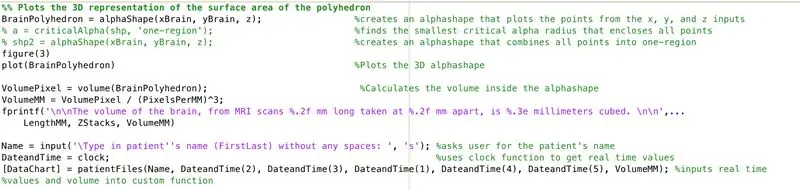
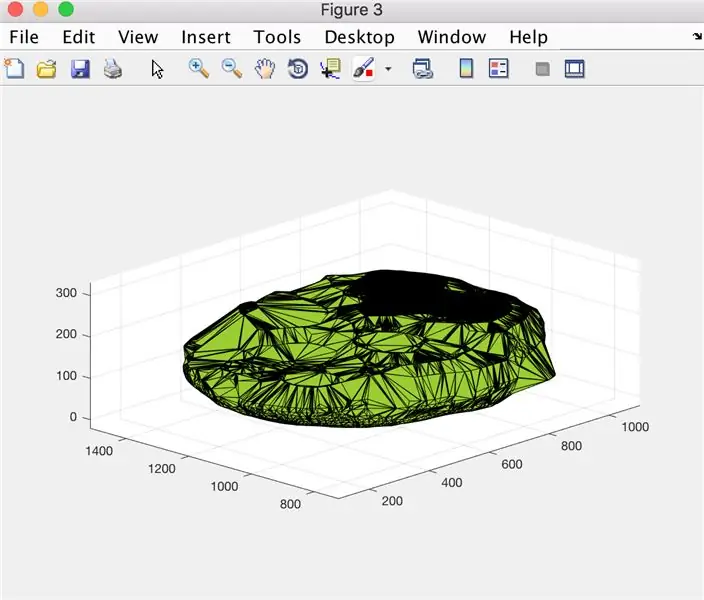

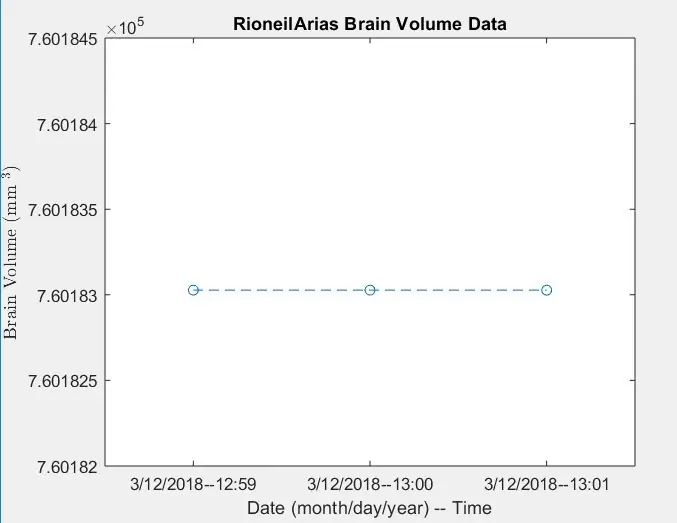
Funktsiooni alphaShape abil loome kolmemõõtmelise struktuuri, mille põhjal saame arvutada aju mahu.
- Kasutage funktsiooni alphaShape, ühendage x, y ja z koordinaatide jaoks vektorid "xBrain", "yBrain" ja "z" ning määrake "BrainPolyhedron"
- Avage joonise aken 3
- Joonistage arvutatud alfa -kuju "BrainPolyhedron", kuva joonisaknas
- Arvutage alfa -kuju helitugevus, kasutades funktsiooni "maht", mis töötab alfa -kujundite puhul
- Teisendage helitugevus mm^3
- Printige tahvelarvuti maht käsuaknasse
- Paluge sisestada patsiendi nimi
- Hankige kellaga praegune kuupäev ja kellaaeg ning valige "DateandTime"
- Arvutatud andmete logimiseks ja joonistamiseks helistage funktsioonile "patientFiles"
Siit edasi peaks teine ja kolmas pilt näitama hüpikaknaid ja neljas pilt seda, mis tuleks kuvada käsuaknas.
Soovitan:
3D -sülearvuti, mille olen viimase 6 kuu jooksul edasi lükanud: 3 sammu

3D -sülearvuti, mida olen viimase 6 kuu jooksul edasi lükanud: see on sülearvuti 3D -disain, millega ma umbes 6 kuud tagasi lõpetasin. Ja siis hakkasin seda umbes nädal tagasi lõpetama. Loodan, et naudite!: D
Väikeste poodide jälgimine ja jälgimine: 9 sammu (piltidega)

Jälgi ja jälgi väikestele poodidele: see on süsteem, mis on loodud väikestele kauplustele, mis peaksid olema paigaldatud e-jalgratastele või e-motorolleritele lühikese vahemaaga kohaletoimetamiseks, näiteks pagaritöökoda, mis soovib saiakesi tarnida. Mida tähendab jälgimine ja jälgimine? Jälgimine ja jälgimine on süsteem, mida kasutavad ca
Kiire EKG või muude andmete pidev registreerimine kuu aja jooksul: 6 sammu

Kiire EKG või muude andmete pidev registreerimine üle kuu aja: see projekt töötati välja selleks, et toetada ülikooli meditsiinilist uurimisrühma, kes vajas kantavat, mis suudaks registreerida 2 x EKG signaali kiirusega 1000 proovi sekundis (kokku 2 000 proovi sekundis) rütmihäirete avastamiseks pidevalt 30 päeva jooksul. Projekt esitab
18 dollarit robot - töötab täielikult 2 tunni jooksul: 4 sammu

18 dollarit robot - täielikult töötamine 2 tunni jooksul: see oli lõbus! Ma leidsin hiljuti väikese komplekti robotiosasid, mis pälvisid minu tähelepanu, kuna see oli nii odav. Komplekti kohaselt kuuluvad kõik osad (rattad, kere, tross, KONTROLLER!, …). Ausalt öeldes olin pessimistlik ja arvasin, et see võib
Kuidas teha tunni aja jooksul lahe MP3 -kõlarite dokk!: 8 sammu

Kuidas teha tunni aja jooksul lahe MP3 -kõlarite dokk !: Kuidas teha kuri jahe mp3 kõlarite dokkimine alla tunni aja tasuta
